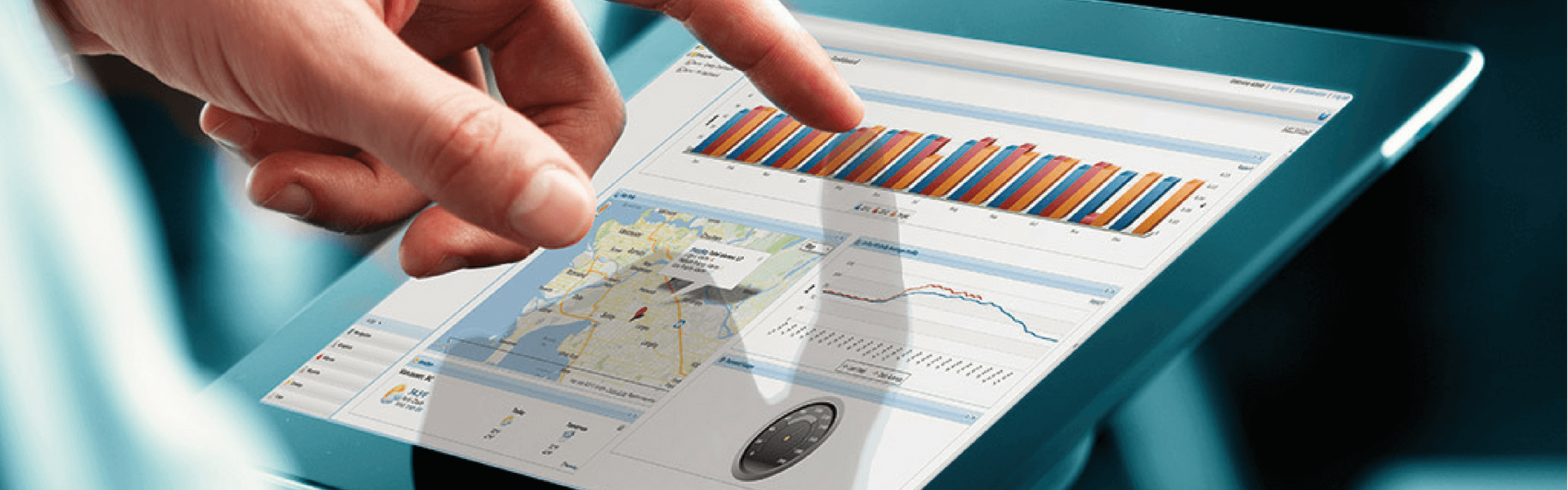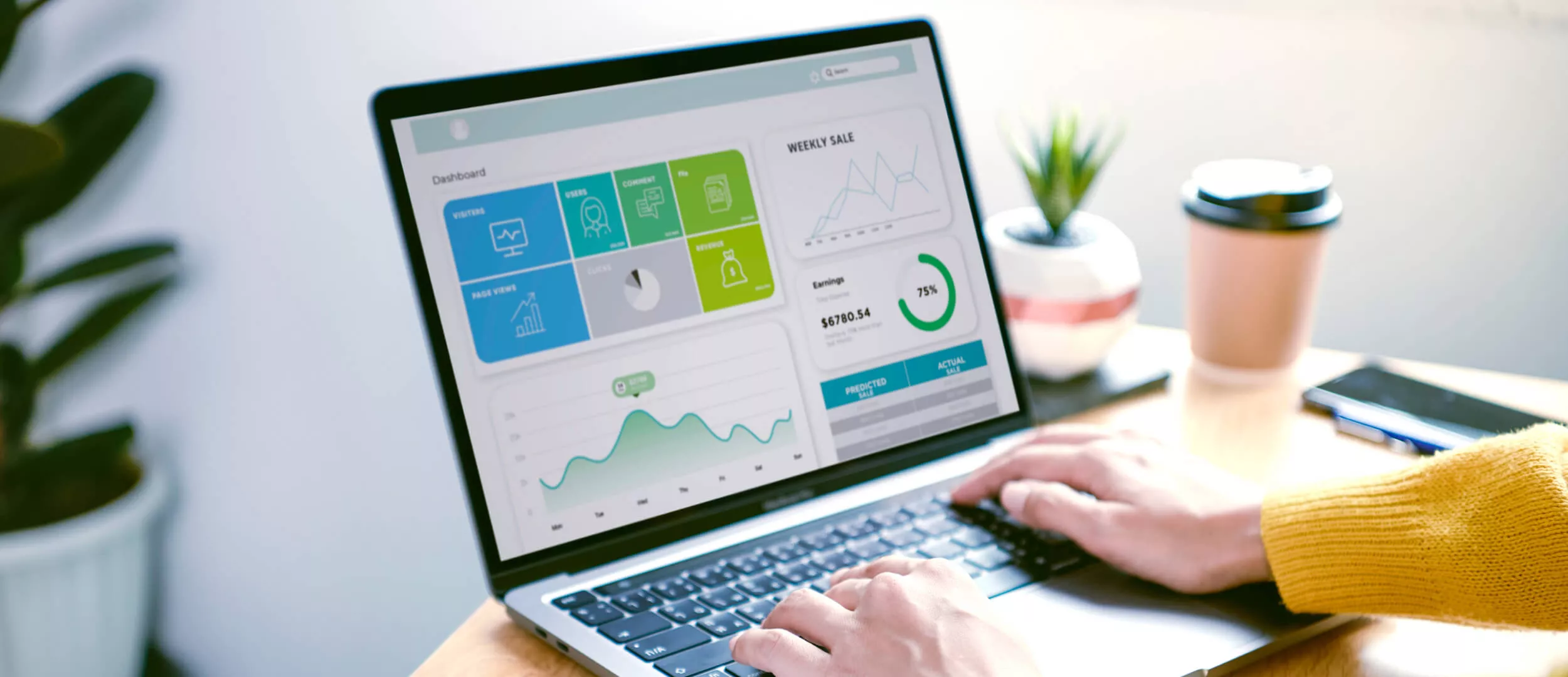Сьогодні часто можна натрапити на суперечки щодо доцільності використання PHP у розробці ІТ-продуктів та послуг. Існує безліч публікацій (в основному, написаних емоційно розчарованими програмістами) які акцентують увагу на недоліках та обмеженнях PHP і його фреймворків, що, як бізнесмен або CIO, може змусити вас почати сумніватися, чи підходить PHP для вашого проєкту. Чи дійсно ситуація така погана? І якщо так, чому 83 % усіх веб-сервісів досі пишуться на PHP? І чому це вибір Slack, BlaBlaCar, Spotify та інших лідерів ринку?
По-перше, завдяки своїй відкритій природі та видатній спільноті, PHP постійно вдосконалюється. Його продуктивність дійсно покращується з кожною версією та з розвитком його фреймворків. Це формує основу для інших переваг, які роблять його таким популярним вибором для розробки програмного забезпечення для бізнесу. Від вебсайтів до рішень для електронної комерції, від нових стартапів до стабільно усталених бізнесів, PHP обирається повністю або частково як мова програмування для ІТ-проєктів з низки практичних причин.
1. Відкрите джерело PHP економить бюджет
Найбільшою перевагою, яка завойовує лояльність розробників та ІТ-менеджерів до PHP, є те, що він доступний безкоштовно. PHP не вимагає завантаження або ліцензійних зборів. Він є відкритим кодом і поширюється під загальною публічною ліцензією.
Окрім очевидної економії бюджету, це також призводить до великої та активної міжнародної спільноти. Це веде до постійних покращень у його функціональності та вражаючому наборі ресурсів і можливостей. Існує безліч рішень на базі PHP, життєздатність яких вже була перевірена, тому не потрібно інвестувати ресурси у винайдення колеса.
Проте, щоб бути об'єктивними, слід зазначити, що ця основна перевага PHP може іноді стати основною загрозою для проєкту. Легкість та доступність значно знижують поріг входження у професію, що в деяких випадках призводить до зниження якості. Отже, вибір професійної команди з перевіреним досвідом є важливим питанням.
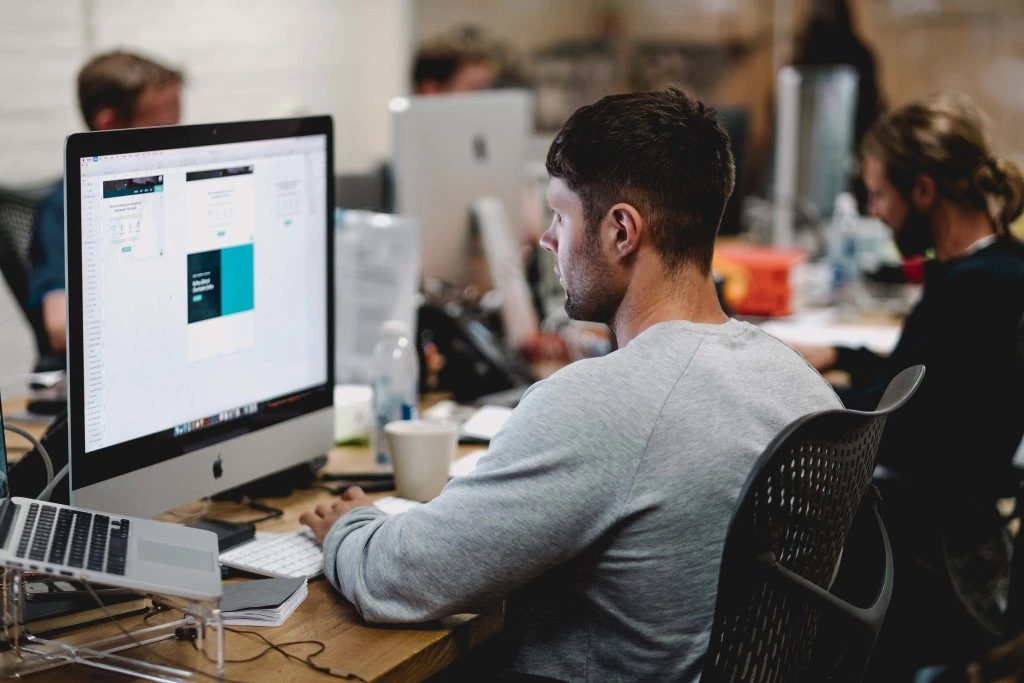
2. Розробка на PHP займає менше часу
PHP є частково об'єктно-орієнтованою мовою. Це робить можливим повторне використання коду. Повторно використовувані компоненти PHP економлять багато часу та зусиль у процесі розробки. Існує безліч фреймворків PHP, таких як Symfony, CodeIgniter, Laravel, Joomla, WordPress тощо. Кожен з них має свою функціональність і пропонує швидку та безпечну розробку в специфічних сферах. PHP був спеціально оптимізований для швидкої розробки різних веб-додатків. Він має вбудовані функції, такі як доступ до GET і POST, а також робота з HTML і URL. Для бізнесу це означає, що час (і, відповідно, гроші), витрачені на розробку, зменшуються, а ІТ-продукт або послуга, створена на PHP, може почати приносити ROI раніше.
3. Код PHP є гнучким і інтеграційним
Великою перевагою PHP є його універсальність та гнучкість. Код PHP сумісний з усіма основними платформами, від Windows, Unix і Linux до MacOS. Він підтримує більшість серверів (включаючи Apache, Microsoft IIS, Netscape, iPlanet, Caudium, Xitami, Tornado тощо) і більше 20 баз даних (наприклад, MySQL, MongoDB, PostgreSQL та інші). Саме тому PHP часто обирають для створення крос-платформених застосунків: він дозволяє бізнесу використовувати існуючу інфраструктуру з мінімальними витратами.

Оскільки PHP є вбудованою мовою, він легко відповідає потребам інтеграції. Хоча зазвичай рекомендується використовувати його з HTML, PHP успішно інтегрується з JavaScript, WML, XML та іншими мовами програмування. Немає проблем з відображенням у браузері, оскільки всі скрипти компілюються на стороні сервера.
Проекти зазвичай проходять через зміни функціональності в той чи інший момент. Завдяки динамічній природі PHP можна реалізувати їх незалежно від стадії розробки та без втрати часу.
4. Послуги на базі PHP легко масштабуються та добре документовані
З точки зору ROI бізнес часто виграє, коли ІТ-рішення створюються ітераційно. Це дозволяє поступово запускати різні модулі програмного забезпечення та вносити необхідні зміни в процесі розробки. Завдяки PHP можливо розробляти та підтримувати масштабовані ІТ-проекти та безперервно генерувати кілька сторінок з різними налаштуваннями.
Код PHP характеризується прозорістю та відмінною документацією. Тому на розуміння деталей того, що відбувається в коді, витрачається менше часу — звісно, коли він добре написаний. І ви можете безпечно організувати ітеративну розробку з мінімальними ризиками затримок у разі, якщо потрібно змінити програміста або всю команду.
5. Програмне забезпечення PHP легко підтримувати та оновлювати
Завдяки легкозрозумілій синтаксису код PHP можна вільно модифікувати та змінювати. Це означає, що немає проблем з підтримкою та оновленням проектів на базі PHP. Їх можна швидко та економічно адаптувати до інноваційних застосунків, які виходять на ринок, і до нових бізнес-вимог. А завдяки внескам в open-source регулярно з'являються нові функціональності, що відповідають зростаючим потребам бізнесу, і вони нічого не коштують. Оскільки код PHP написаний у послідовному та чіткому стилі, підтримку та обслуговування можуть здійснювати будь-які команди, а не лише та, що розробила проект.
6. PHP забезпечує великі можливості для хостингу
Універсальність PHP робить його популярним варіантом веб-хостингу для більшості постачальників хостингових послуг. Будь-який надійний постачальник веб-хостингу підтримує PHP у своїх послугах хостингу веб-сайтів. Зазвичай хостинг-пакети постачаються з підтримкою PHP без додаткових витрат — включаючи або безкоштовні плани веб-хостингу, або недорогі спільні плани з необмеженим виділенням ресурсів та безкоштовним доменним ім'ям.
7. Хороша продуктивність веб-сайту на PHP допомагає утримувати клієнтів
Швидке завантаження веб-сайту є критично важливим для утримання аудиторії. Людська увага триває 6-8 секунд, і якщо веб-сайт повільний, користувачі швидко його залишають і більше не повертаються. PHP забезпечує швидкий час відгуку завдяки своїм швидким можливостям обробки даних, видатному потенціалу налаштування та безшовній інтеграції з різними системами управління.
PHP спочатку був створений для генерації динамічних веб-сторінок, тому його скрипти вирішують це завдання значно швидше, ніж інші мови програмування. Код PHP легко вбудовується в HTML, і розробники можуть перетворити існуючий статичний код веб-сайту на динамічний, просто додавши свій PHP код в HTML. Насправді, це найкраща мова для створення повнофункціональних веб-сайтів на основі стандарту HTML.
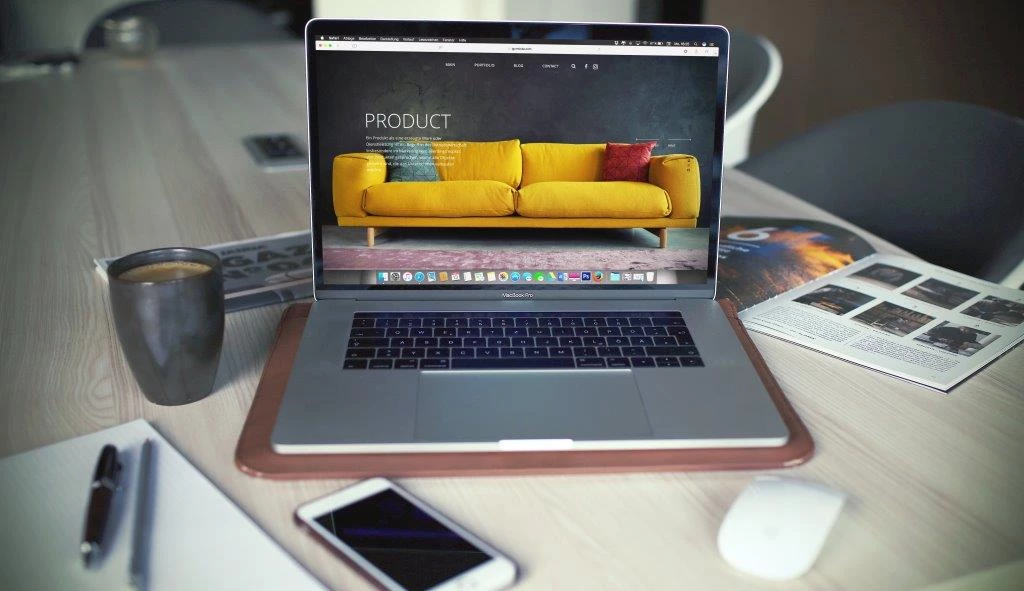
PHP забезпечує 1-1 відповідність між URL та файлами за замовчуванням, що полегшує дизайнерам, програмістам та іншим членам команди редагувати та створювати веб-сторінки. Це особливо корисно у випадку великих, переважно статичних контентних сайтів з сотнями контентних сторінок, частими одиничними проектами та різними шаблонами.
Підсумок:
Зростання PHP та його фреймворків в останні роки було феноменальним, і його популярність в індустрії все ще зростає. Основні бізнес-цінності PHP включають економічність, масштабованість, сумісність, простоту та зручність для користувача. Використовуючи його самостійно або (частіше) в комбінації з іншими технологіями, PHP підходить для розробки ІТ-проектів будь-якого типу: від простих веб-сайтів до CRM-рішень і великих маркетплейсів.
Водночас ми повинні визнати, що популярність PHP має двосторонній характер і приваблює чимало низькокваліфікованих розробників, яких спокушає простота та поширеність мови. Саме тому вибір команди у випадку розробки на PHP вимагає додаткової уваги.

Stfalcon.com відомий своєю глибокою експертизою в розробці ІТ-проектів на PHP, а особливо його фреймворку Symfony. Ми пишаємося тим, що є золотими партнерами PHP Fwdays, найбільшої української щорічної конференції для розробників PHP. Ознайомтеся з нашими послугами, і якщо вам сподобалися наші продукти — напишіть нам для співпраці.